
- •Введение
- •Перед началом изучения
- •Для новичков
- •Требования к оборудованию
- •Требования к пользователю
- •Основные элементы интерфейса
- •Идеология проектирования в САПР ТП ВЕРТИКАЛЬ
- •Создание техпроцесса возможно тремя методами:
- •Техническая поддержка и сопровождение
- •Самостоятельная работа
- •Самостоятельная работа
- •Самостоятельная работа
- •Самостоятельная работа
- •Самостоятельная работа
- •Самостоятельная работа
- •Самостоятельная работа
- •Самостоятельная работа
- •Самостоятельная работа
- •Самостоятельная работа
- •Самостоятельная работа
- •Приложение I. Системные «горячие» клавиши
- •Приложение II. Принятые сокращения
- •Приложение III. Структура главной папки системы
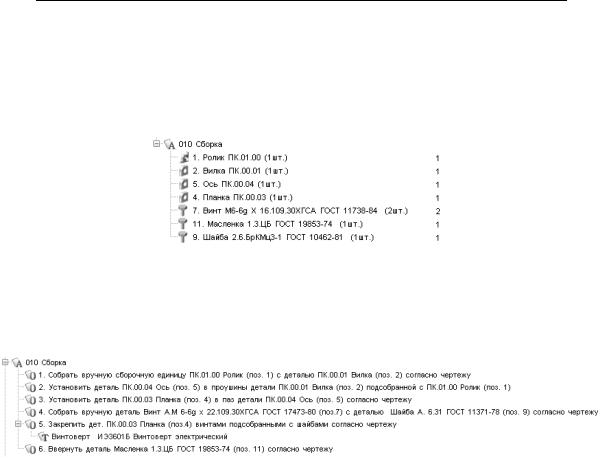
Часть 2. Технологический процесс сборки блока направляющего
Самостоятельная работа
1.Используя подключенную спецификацию и импорт комплектования, внесите в дерево комплектования недостающие элементы.
2.Завершите комплектование операции 010 Сборка дополнительными деталями и стан" дартными изделиями.
Рис. 11.16.
3. Добавьте в операцию 010 Сборка переходы 2"6 так, как показано ниже.
4. Добавьте к переходу 5 операции 010 Сборка сборочный инструмент — Винтоверт ИЭ 3601Б.
Рис. 11.17.
5.Добавьте к операции 010 Сборка оборудование — Верстак.
6.Верните ТП в электронный архив, сохранив внесенные изменения.
118
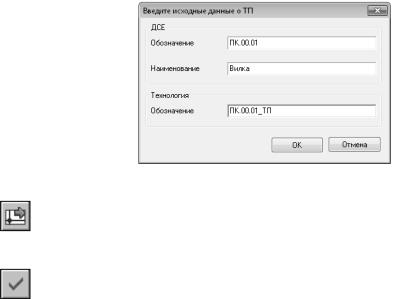
Урок 12.
Расчет площадей и расхода вспомогательных материалов
Вуроке описывается порядок расчета площади детали и расхода вспомогательных ма" териалов с учетом площади. Формируется сквозной комплект ТД на сборочный ТП.
Вэтом уроке рассматривается:
▼расчет площади поверхности детали;
▼определение нормы расхода вспомогательного материала;
▼добавление ссылочных операций;
▼формирование комплекта сквозного ТД.
1.Создайте новый ТП на деталь (рис. 12.1) и подключите к нему 3D"модель Вилки, входя" щей в сборочную единицу Блок направляющий. Файл модели ПК.00.01 Вилка.cdw рас" положен в папке С:\Мои документы\Мои технологии\Азбука САПР ТП ВЕРТИКАЛЬ\Блок направляющий.
Рис. 12.1.
2.Нажмите кнопку Получить данные с документа и поставьте галочки во всех ячейках.
3.Установите курсор на корневом элементе дерева ТП и выберите Добавить операцию. В открывшемся справочнике выберите последовательно Получение покрытий органиче ских (лакокрасочных) — Окрашивание — Окрашивание кистью, валиком, тампоном, иглой и нажмите кнопку Применить.
4.Добавьте к операции 005 Окрашивание кистью, валиком, тампоном, иглой с помощью справочника переходов переход 1. Обезжирить поверхность детали.
5.К переходу 1 операции 005 добавьте вспомогательные материалы (рис. 12.2). При добав" лении ветоши снимите галочку на вкладке Объекты фильтрации напротив объекта
Обезжирить поверхность детали.
119
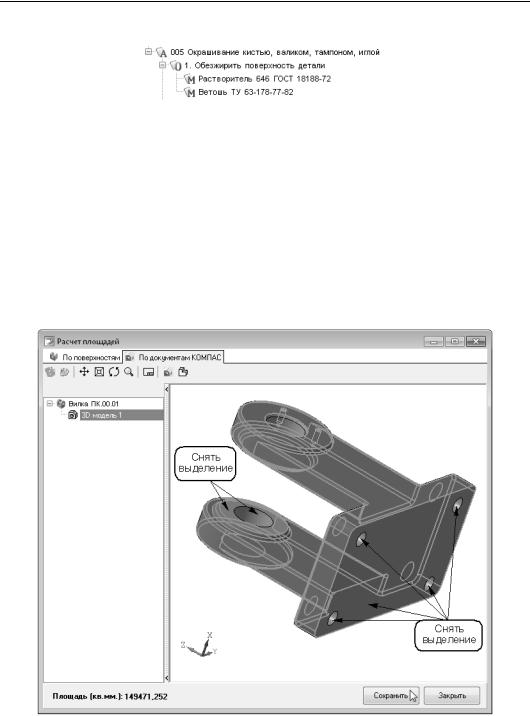
Часть 2. Технологический процесс сборки блока направляющего
Рис. 12.2.
6.Добавьте в операцию 005 переход 2. Нанести покрытие.
7.Установите курсор на переходе 2 и выберите в контекстном меню Расчет площади де) тали.
Расчет площадей в ВЕРТИКАЛЬ можно производить двумя способами. Если есть 3D"мо" дель изделия, то площадь может быть определена путем указания необходимых повер" хностей. Если же модели нет, то расчет ведется путём задания поверхностей как набора геометрических примитивов с размерами.
8.В открывшемся окне Расчет площадей перейдите на вкладку По документам КОМ) ПАС. В этом окне модель можно приближать/отдалять и вращать. Пользуясь этими воз" можностями, выделите все поверхности Вилки, кроме сопрягаемых (рис. 12.3).
Рис. 12.3.
120
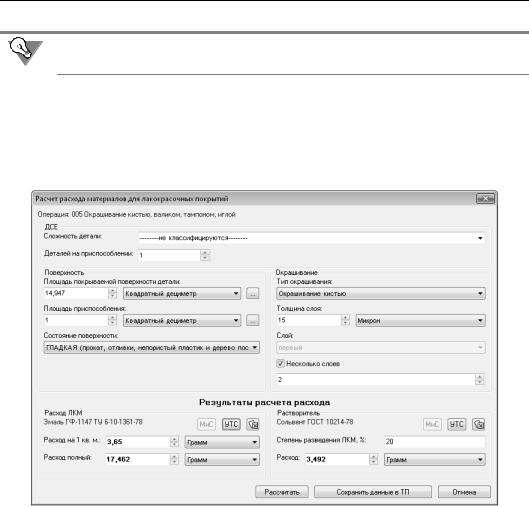
Урок 12.
Для того чтобы выделить несколько поверхностей или снять выделение держите нажа" той клавишу <Сtrl>.
Рассчитанная площадь показана внизу слева. Нажмите кнопку Сохранить.
9.Установите курсор на переходе 2 операции 005 и выберите из контекстного меню Расчет лакокрасочного покрытия.
10.В открывшемся окне расчета заполните поля так, как показано на рис. 12.4.
Рис. 12.4.
11.Укажите площадь приспособления — 1 кв. дм. Обратите внимание, что площадь повер" хности детали автоматически передана в блок расчета.
12.Для добавления лакокрасочного материала нажмите кнопку УТС в области Расход
ЛКМ. В открывшемся справочнике выберите Лаки, краски — Эмаль ГФ 1147 ТУ 6 10 1361"78 и нажмите кнопку Применить.
Вместе с выбранным ЛКМ в расчет был добавлен соответствующий растворитель. Если стандартный растворитель вас не устраивает, вы можете выбрать любой другой, нажав на кнопку одного из справочников в поле Растворитель.
13.После заполнения всех необходимых данных нажмите кнопку Рассчитать, а затем кноп" ку Сохранить данные в ТП.
14.Установите курсор в дереве ТП на названии эмали в переходе 2 и перейдите на вкладку Атрибуты. На вкладке отражены сведения о материале и результаты выполненного расчета.
121
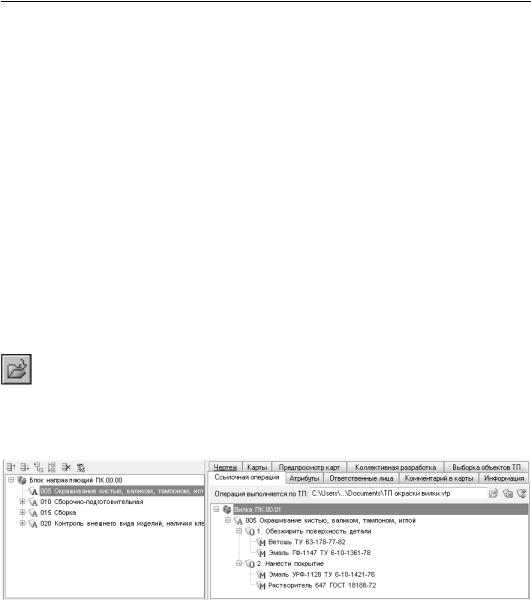
Часть 2. Технологический процесс сборки блока направляющего
15.Находясь на переходе 2, выберите из контекстного меню Добавить — Оснастка по) крытия.
16. В справочнике выберите последовательно Кисти — Кисть флейцевая КФ 50 ГОСТ 10597 87 и нажмите Применить.
17.Сохраните техпроцесс в C:\Мои документы\Мои технологии\Азбука САПР ТП ВЕРТИ КАЛЬ\ТП окраски вилки.vtp и закройте его.
В САПР ТП ВЕРТИКАЛЬ реализована возможность многопользовательской разработки ТП. В таких случаях, часто возникает необходимость обращения к ТП или операциям, разрабатываемым другим технологом. Для указания операции, которая выполняется по другому ТП, предусмотрена ссылочная операция. Кроме того, можно указать ТП, по ко" торому данная операция будет выполняться. ТП указывается как ссылка на файл *.vtp.
Внесем в ТП сборки Блока направляющего ссылку на операцию окрашивания, разрабо" танную нами ранее.
18.Установите курсор на корневом элементе дерева ТП сборки Блока направляющего. Вы" берите из контекстного меню Добавить ссылочную операцию.
19.В открывшемся справочнике операций снимите галочки с объектов на вкладке Объекты фильтрации. И добавьте операцию Окрашивание кистью, валиком, тампоном, иглой.
20.Переместите операцию окрашивания перед операцией 005 Сборочно подготовительная. На вкладке Ссылочная операция в строке Операция выполняется по ТП, нажав на кнопку Открыть файл ТП, укажите файл ТП окраски вилки.vtp и нажмите кнопку От) крыть.
В результате на вкладке Ссылочная операция появился текст ТП окраски (рис. 12.5). Если в техпроцесс"источник его разработчиком будут внесены изменения, то они отра" зятся и в ссылочной операции.
Рис. 12.5.
21.Добавьте в ТП операцию 020 Сборка. Скомплектуйте операцию оставшимися неисполь" зованными деталями и стандартными изделиями.
22.Добавьте в операцию 020 Сборка переходы с оборудованием и оснасткой так, как пока" зано на рис. 12.6.
122
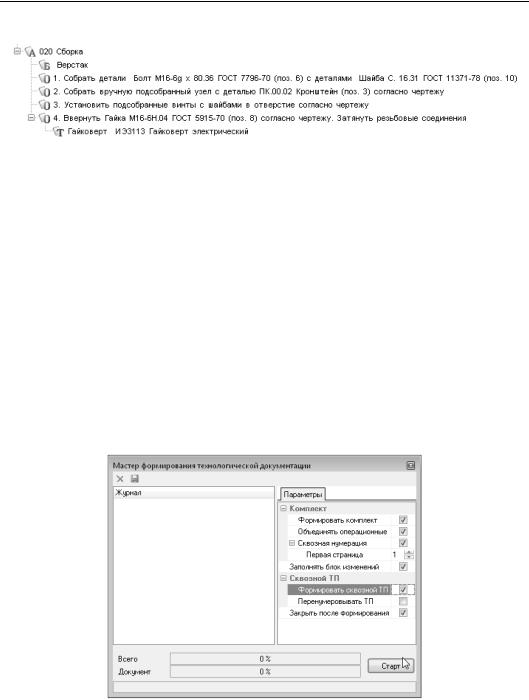
Урок 12.
Рис. 12.6.
23.Установите курсор на корневом элементе дерева ТП и перейдите на вкладку Комплект карт. Удалите из перечня шаблонов следующие карты: ОК (ГОСТ 3.1404 86 форма 3 2а); КЭ (ГОСТ 3.1105 84 форма 7 7а).
24.Вместо удаленных шаблонов добавьте в перечень документов, входящих в комплект: КК (ГОСТ 3.1123 84 форма 7 7а) и ОК сборки (ГОСТ 3.1407 86 форма 1 1а). Переместите шаблон комплектовочной карты так, чтобы он располагался после титульного листа.
25.Установите курсор на наименовании шаблона ОК сборки (ГОСТ 3.1407 86 форма 1 1а). Нажмите кнопку Параметры и установите в открывшемся окне галочку в ячейке
Условное обозначение. В поле Пустых строк после перехода установите 1. Нажми" те кнопку ОК.
26.Установите курсор на наименовании шаблона МК гор. (ГОСТ 3.1118 82 форма 1 1б). На" жмите кнопку Параметры и в строке Пустых строк после операции установите 2 и
поставьте галочку в ячейке Условное обозначение оснастки. Нажмите кнопку ОК.
В Мастере формирования технологической документации поставьте галочку в ячейке Формировать сквозной ТП (рис. 12.7).
Рис. 12.7.
Перед окончательным формированием комплекта ТД, выполните самостоятельную ра" боту.
123
